Cara Memperbaiki Thumbnail Di Windows 10 (09.15.25)
Apakah thumbnail file atau folder Anda tidak ditampilkan dengan benar atau tidak ditampilkan sama sekali? Ini adalah masalah umum di Windows 10 yang dapat mengganggu atau membingungkan pengguna. Anda mungkin melihat file tanpa thumbnail Windows, atau jika ada, mungkin menampilkan gambar thumbnail yang salah. Hal ini menyebabkan kebingungan karena Anda tidak tahu apakah Anda mendapatkan file yang benar yang Anda cari atau tidak.
Windows 10 membuat database cache yang menyertakan thumbnail untuk setiap file, folder, video, atau foto di komputer desktop Anda. Setiap kali Anda membuat file baru, thumbnail Windows secara otomatis dibuat untuk itu. Dengan database ini, pengguna dapat melihat preview file atau sekilas isi folder bahkan tanpa membukanya. Namun, database thumbnail Windows ini hanya tumbuh lebih signifikan dari waktu ke waktu saat Anda membuat lebih banyak file dan folder. Ada kalanya database menjadi rusak karena suatu alasan, dan gambar mini menjadi campur aduk dalam prosesnya. Itulah mengapa terkadang, Anda akan melihat gambar mini yang salah, dan terkadang tidak tersedia sama sekali.
Untungnya, Windows 10 menawarkan beberapa cara untuk mereset dan membangun kembali database yang berisi data yang digunakan untuk menampilkan pratinjau file. Artikel ini akan menunjukkan cara membuat ulang file thumbnail.db untuk mengatasi masalah pratinjau thumbnail.
Menggunakan Disk CleanupMetode paling mudah untuk membangun kembali database thumbnail Windows adalah dengan menggunakan alat Disk Cleanup di Windows 10. Untuk melakukannya:
Tips Pro: Pindai PC Anda untuk masalah kinerja, file sampah, aplikasi berbahaya , dan ancaman keamanan
yang dapat menyebabkan masalah sistem atau kinerja yang lambat.
Penawaran khusus. Tentang Outbyte, petunjuk pencopotan pemasangan, EULA, Kebijakan Privasi.
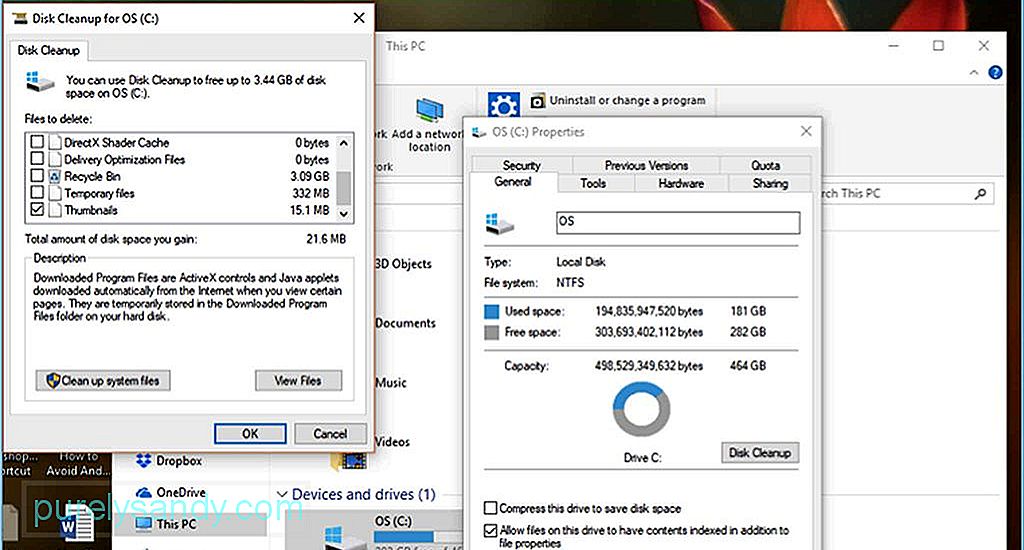
- Luncurkan File Explorer.
- Di sebelah kiri -panel samping, klik PC ini.
- Klik kanan OS (C:) tempat sistem operasi Windows 10 diinstal.
- Klik Properti.
- Klik tombol Pembersihan Disk. Sebuah jendela kecil mungkin muncul menghitung jumlah ruang yang dapat Anda kosongkan dengan menggunakan Disk Cleanup.
- Gulir ke bawah dan cari Thumbnail di jendela baru yang akan muncul. Pastikan Gambar Kecil dicentang, dan semua opsi lainnya tidak dicentang.
- Klik Oke, lalu klik Hapus File untuk konfirmasi tugas.
Jika Disk Cleanup tidak berhasil, Anda dapat mencoba menggunakan baris perintah untuk menghapus dan kemudian membuat ulang database thumbnail di Windows 10. Untuk melakukannya:
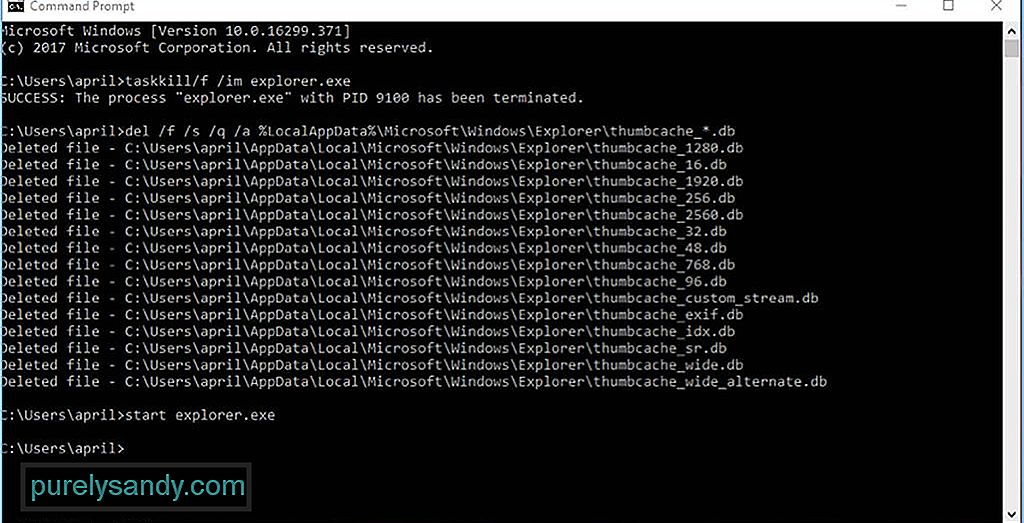
- Klik Mulai dan cari Command Prompt.
- Klik kanan aplikasi Command Prompt dari hasil pencarian dan pilih Run sebagai administrator.
- Ketik perintah berikut ke konsol untuk mematikan File Explorer:
taskkill /f /im explorer.exe
- Tekan Enter. Anda akan dibiarkan dengan layar kosong dengan latar belakang hitam, kecuali konsol perintah.
- Ketik perintah ini untuk menghapus cache thumbnail Anda tanpa meminta konfirmasi, lalu tekan Enter:
del /f /s /q /a %LocalAppData %\Microsoft\Windows\Explorer\thumbcache_*.db
- Ketik perintah ini untuk memulai ulang File Explorer:
start explorer.exe
- Tekan Enter dan tutup Command Prompt.
Sekarang, Anda seharusnya dapat menelusuri file dan folder Anda dengan pratinjau thumbnail yang benar. Anda dapat mencoba kedua metode untuk memastikan Anda menghapus cache thumbnail sepenuhnya, sehingga Anda dapat membuat kumpulan gambar thumbnail baru untuk file baru Anda.
Menggunakan Aplikasi Pihak KetigaMetode ketiga adalah cara termudah untuk menghapus cache thumbnail Anda. Anda dapat menggunakan aplikasi pihak ketiga seperti Outbyte PC Repair untuk menghapus semua file sampah di komputer Anda, termasuk database gambar mini Anda. Perbaikan PC memindai dan menghapus komputer Anda dari file yang tidak perlu, file sampah, cache browser dan thumbnail, serta file sementara yang biasanya menyebabkan masalah pada komputer Anda.
Memperbaiki Pengaturan FolderTerkadang, masalah thumbnail disebabkan oleh seseorang atau sesuatu yang merusak pengaturan folder Anda. Bisa jadi pengguna lain atau virus yang baru-baru ini menyerang sistem Anda dan mengacaukan pengaturan Anda. Untuk memperbaiki setelan folder Anda, ikuti langkah-langkah berikut:
- Luncurkan File Explorer.
- Klik tab Lihat, lalu klik Opsi. Ini akan membuka opsi folder Anda.
- Klik tab Lihat.
- Hapus centang Selalu tampilkan ikon, jangan pernah gambar mini.
- Klik Terapkan agar perubahan diterapkan.
- Klik OK dan tutup jendela setelan.
Jika masalah database thumbnail Anda disebabkan oleh pengaturan folder yang salah, metode ini akan memperbaikinya, dan Anda akan dapat melihat gambar thumbnail yang benar lagi.
Video Youtube: Cara Memperbaiki Thumbnail Di Windows 10
09, 2025

